Jedwali la yaliyomo
Microsoft Excel hutoa chaguo la kukokotoa liitwalo LEN kwa kuhesabu herufi, nambari, vibambo na nafasi zote. LEN ni aina fupi ya LENGTH . Kazi ya LEN hutumika kukokotoa urefu wa maandishi katika kisanduku cha Excel . Makala haya yatashiriki wazo kamili la jinsi ya kutumia LEN kazi katika Excel na mifano 8 rahisi.
Pakua Kitabu cha Mazoezi
Utendaji wa LEN.xlsx
Utangulizi wa Utendakazi wa LEN katika Excel
Ufafanuzi
The LEN kazi katika Excel ni chaguo la kukokotoa ambalo hurejesha urefu wa mfuatano uliotolewa. Chaguo hili la kukokotoa ni muhimu kwa madhumuni mbalimbali, ikiwa ni pamoja na kutafuta idadi ya herufi katika kisanduku fulani au safu ya seli, au kutafuta idadi ya herufi katika mfuatano fulani wa maandishi.
Sintaksia.
Kazi ya LEN imefafanuliwa kwa sintaksia ifuatayo:
=LEN (text)
Hoja
| Hoja | Inayohitajika au Hiari | Thamani |
|---|
maandishi Inahitajika Nakala ya kukokotoa urefu.
Kumbuka :
- LEN inaonyesha urefu wa maandishi kama nambari.
- Kitendo hiki hufanya kazi na nambari, lakini uumbizaji wa nambari haujajumuishwa.
- LEN kazi hurejesha sufuri kulingana na seli tupu.
Mifano 8 Rahisi za Kutumia LENUtendakazi katika Excel
Tunajua kwamba LEN tendakazi hutumika kuhesabu urefu wa kisanduku. Kazi hii ya LEN inaweza kutumika katika hali mbalimbali. Katika sehemu ifuatayo, nimejaribu kuonyesha muhtasari wa matumizi ya LEN kazi. Kazi ya LEN huzingatia thamani ya seli na kurudisha urefu wa kisanduku hicho.
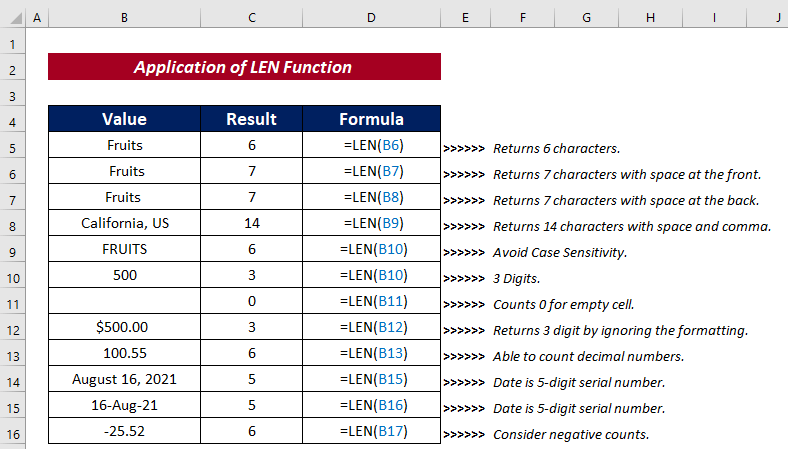
1. Linganisha Kati ya Urefu wa Jina
Kwa kutumia kipengele cha LEN , tunaweza kupata kwa urahisi jumla ya urefu wa mfuatano wowote. Sasa hebu tuzingatie kuwa tuna seti ya data ya vikundi viwili vya wanafunzi. Sasa, kazi yetu ni kubaini kama majina ya wanafunzi yana urefu sawa au la.
Hatua :
- Chagua kisanduku na uingize kisanduku. kufuata fomula ya kulinganisha kati ya urefu wa majina.
=LEN(B5)=LEN(C5) 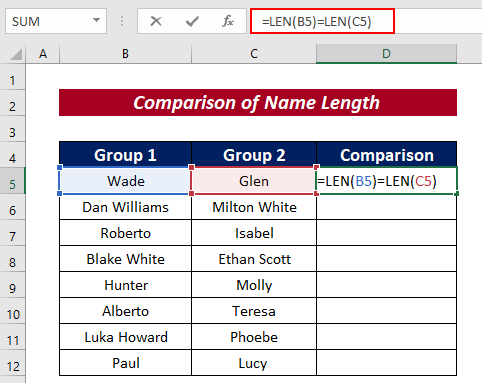
Maelezo ya Mfumo
- LEN(B5) itarejesha jumla ya urefu wa B5 seli ambayo ni 4.
- LEN(D5) itarejesha jumla ya urefu wa D5 kisanduku ambacho pia ni 4.
- Kisha =LEN(B5)=LEN(D5) italinganisha ikiwa nambari ni sawa au la.
- Sasa, bonyeza ENTER ili kupata matokeo ya kulinganisha.

- Tumia Nchi ya Jaza ili Kujaza Kiotomatiki kisanduku kingine.
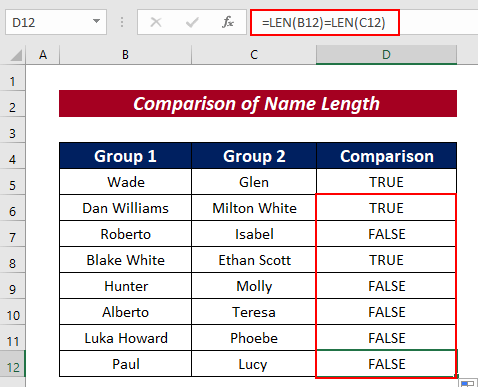
Soma Zaidi: Jinsi ya Kutumia Utendakazi wa MAANDIKO katika Excel (Mifano 10)
2. Hesabu Herufi Zikijumuisha Nafasi Zinazoongoza na Zinazofuata
Kama Iwametaja awali LEN kitendaji huzingatia nafasi wakati wa kuhesabu herufi, tutajaribu hilo hapa.
Hatua :
- Weka fomula ifuatayo ili kuhesabu herufi kwenye kisanduku.
=LEN(B5) 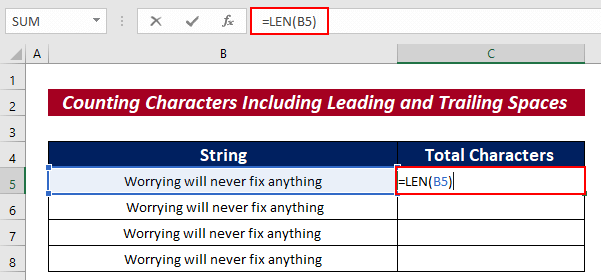
- Gonga INGIZA kifungo.

- Sasa, Jaza Kiotomatiki kisanduku kingine.

- Katika kisanduku C5 , jumla ya nambari ya wahusika ni 32 kwa kuwa hakuna nafasi za kuongoza na zinazofuata.
- Kwa mfuatano ulioandikwa. katika B6 , matokeo yanaonyesha 33 vibambo katika kisanduku C6 kama kuna nafasi ya kuongoza.
- Kwa mfuatano ulioandikwa katika B7 , matokeo yanaonyesha vibambo 33 katika kisanduku C7 kama kuna nafasi ya kufuatilia.
- Kwa mfuatano ulioandikwa katika B8 , matokeo yanaonyesha 34 wahusika katika kisanduku C6 kwani hakuna tu inayoongoza bali pia nafasi inayofuata.
3. Hesabu Herufi Bila Kujumuisha Kuongoza na Nafasi Zinazofuata
Kutoka kwa mfano uliopita, tunaweza kuona t kofia LEN kazi inazingatia nafasi. Lakini tunaweza kupuuza nafasi hizi kwa kutumia kitendakazi cha TRIM . Hebu tuchunguze mkusanyiko wa majina yenye nafasi ili kuonyesha mchakato. Sasa, kazi yetu ni kuhesabu herufi katika kila jina kwa kupuuza nafasi za ziada kutoka kwa majina na kuzichapisha.
Hatua :
- Kwanza kabisa , chagua kisanduku (yaani C5 ) na uingize fomula ifuatayo kwalinganisha kati ya urefu wa majina.
=LEN(TRIM(B5)) 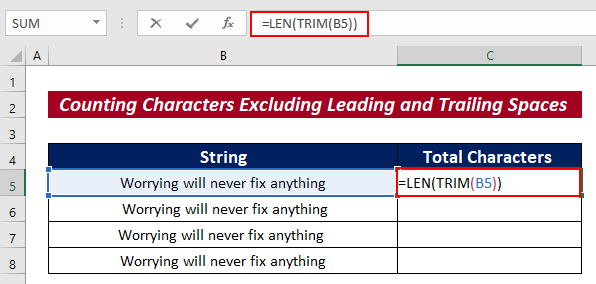
- Ifuatayo, bonyeza ENTER kitufe cha kuwa na nambari za herufi bila kujumuisha nafasi zinazoongoza na zinazofuata.

- Mwishowe, Jaza Kiotomatiki kisanduku kilichosalia.
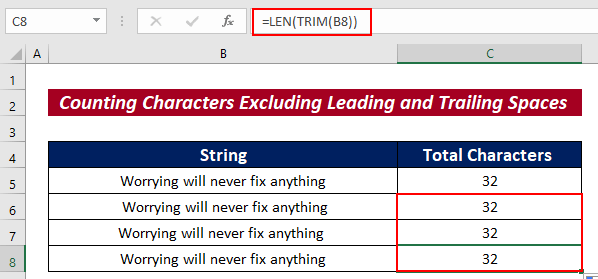
4. Hesabu Idadi ya Wahusika Kabla au Baada ya Tabia Iliyotolewa
Kwa usaidizi wa LEN kazi, tunaweza pia hesabu idadi ya wahusika kabla au baada ya mhusika fulani. Mchakato mzima umeelezwa hapa chini.
Hatua :
- Ingiza fomula ifuatayo katika kisanduku kilichochaguliwa.
=LEN(LEFT($B5, SEARCH("-", $B5)-1)) 
- Baadaye, bonyeza ENTER ili kupata pato.

- Unaweza Kujaza Kiotomatiki visanduku vingine.

Soma Zaidi: Jinsi ya Kutumia Kazi ya UTAFUTAJI katika Excel (Mifano 3)
Visomo Sawa
- Jinsi ya Kutumia Utendakazi wa CODE katika Excel (Mifano 5)
- Tumia Kazi NZURI KABISA (Mifano 6 Inayofaa)
- Jinsi ya Kutumia Utendakazi ULIOFARIKI katika Excel (Mifano 6 Inayofaa)
- Tumia Utendakazi SAFI katika Excel (Mifano 10)
5. Toa Data kutoka kwa Mfuatano
Tunaweza pia kutumia LEN kazi ya kutoa data kutoka kwa mfuatano. Kwa hili, tunahitaji kufafanua herufi fulani ambayo itawakilishwa kama kigezo cha msingi.
Hatua :
- Chagua kisanduku na uweke fomula ifuatayo. kuhesabuherufi kwenye seli.
=RIGHT(C5,LEN(C5)-FIND(" ",C5)) 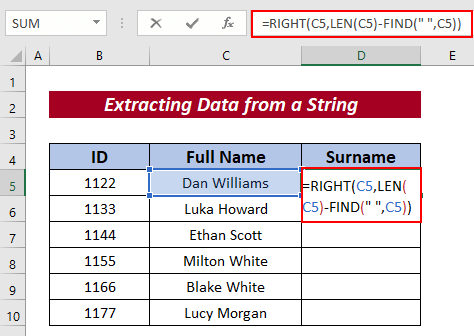
- Gonga kitufe cha INGIA ili kupata matokeo.
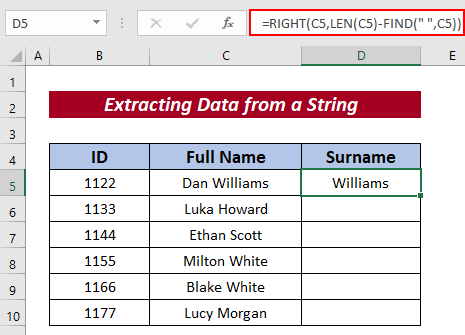
- Baada ya hapo, tumia Jaza Kishiko ili Kujaza Kiotomatiki visanduku vingine.
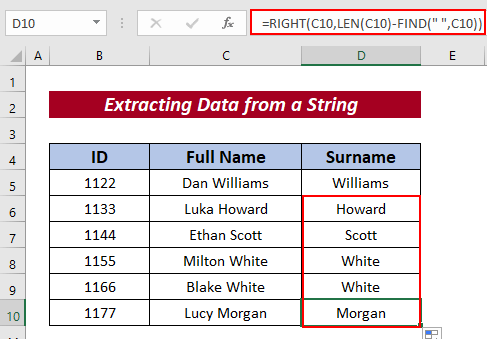
6. Hesabu Tabia Maalum katika Seli
Tunaweza pia kufafanua herufi na kuhesabu herufi iliyobainishwa katika kisanduku kilichochaguliwa. Fuata tu taratibu zifuatazo ili kufanya hivyo.
Hatua :
- Chagua kisanduku na uweke fomula ifuatayo ili kuhesabu herufi maalum katika kisanduku hicho.
=LEN(C5)-LEN(SUBSTITUTE(C5,"M","")) 
- Gonga kitufe cha INGIA .
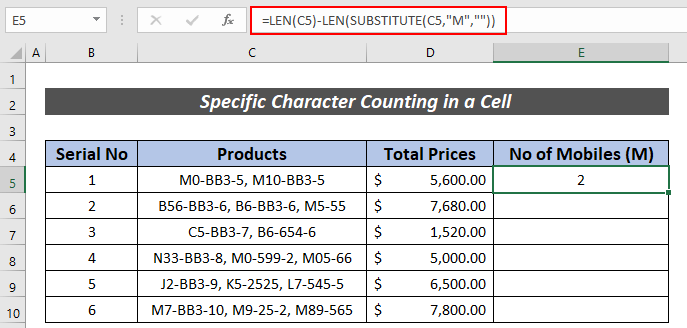
- Mwisho, Jaza Kiotomatiki visanduku vingine.
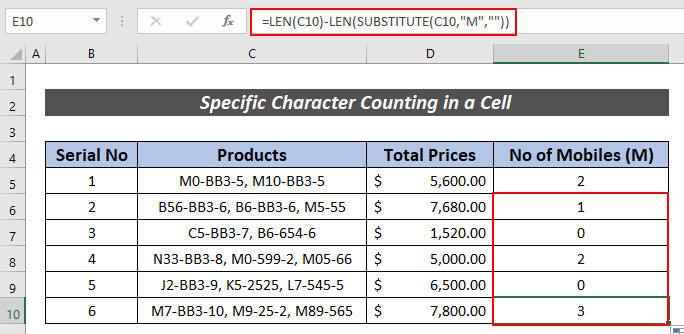
7. Fupisha Mahususi Hesabu ya Wahusika katika Masafa
Tunaweza pia kuhesabu jumla ya idadi ya herufi mahususi katika safu. Hapa, tutajua jumla ya idadi ya simu za rununu kwa kuhesabu nambari ya M katika bidhaa.
Hatua :
- Kwanza kabisa, chagua kisanduku (yaani C5 ) na uweke fomula ifuatayo ili kulinganisha kati ya urefu wa majina.
=SUMPRODUCT(LEN(C5:C10)-LEN(SUBSTITUTE(C5:C10, "M",""))) 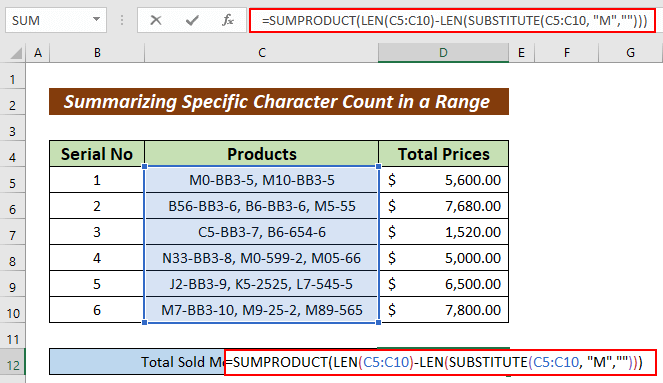
- Sasa, bonyeza kitufe cha INGIA ili kuwa na idadi kamili.
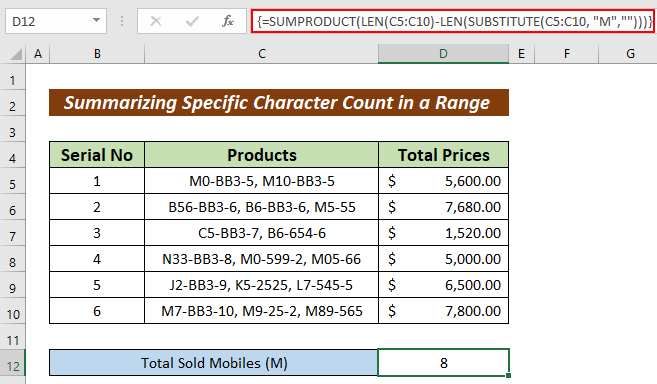
8. Tumia Kitendaji cha LEN kilicho na Msimbo wa VBA
Kitendaji cha LEN kinaweza pia kutumiwa kwa njia nyingine na msimbo wa VBA . Kwa hili, unahitaji kufuata hatua.
Hatua :
- Nenda kwenye kichupo cha Msanidi kwanza.
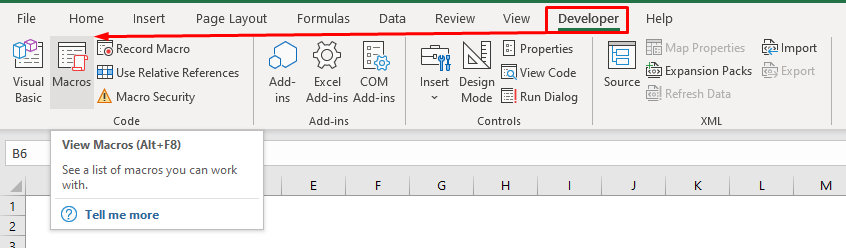
- Ingiza msimbo katika VBA dirisha.
Msimbo :
9710
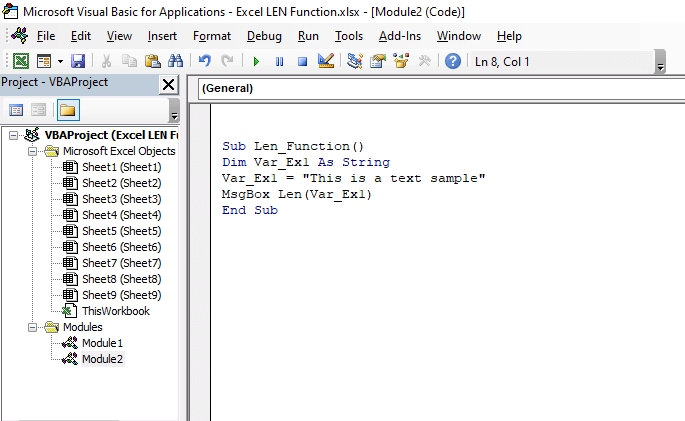
8427
- Kisha, bofya kitufe cha Run
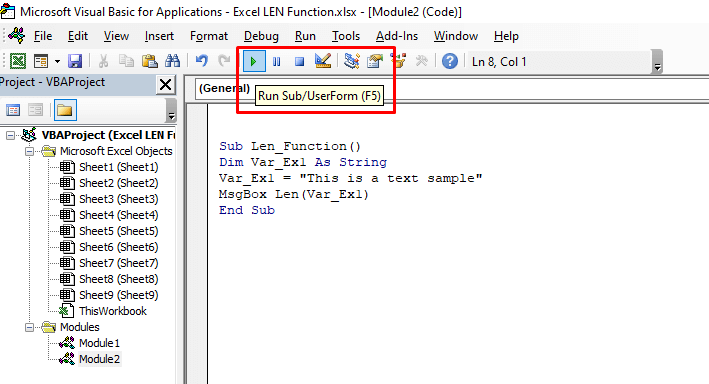 3>
3>
Sasa, angalia pato katika dirisha ibukizi
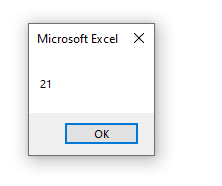
Sehemu ya Mazoezi
Kwa utaalamu zaidi, wewe unaweza kufanya mazoezi hapa.
Mambo ya Kukumbuka
| Makosa ya Kawaida | Zinapoonyesha |
|---|---|
| #JINA | Hii itaonekana ikiwa hukuingiza jina la chaguo la kukokotoa ipasavyo. |
| #REF! | Itaonekana ikiwa fomula ya kukokotoa ya LEN itatumika kati ya vitabu viwili tofauti vya kazi na kitabu cha kazi cha chanzo kimefungwa. |
Hitimisho
Mwishoni mwa makala haya, napenda kuongeza kwamba nimejaribu kueleza wazo kamili la jinsi ya kutumia LEN fanya kazi katika Excel na mifano 7 rahisi. Itakuwa jambo la furaha kwangu ikiwa nakala hii inaweza kusaidia mtumiaji yeyote wa Excel hata kidogo. Kwa maswali yoyote zaidi, maoni hapa chini. Unaweza kutembelea tovuti yetu kwa makala zaidi kuhusu kutumia Excel.


